Editar campos da tabela por meio do editor de formulário responsivo
Pré-requisitos
- Acesso ao menu Cadastro > Formulário (FO005).
- Formulário responsivo previamente cadastrado e modelado.
Apresentação
Como visto durante a modelagem, os campos do formulário devem estar associados a campos da tabela utilizada para sua criação.
Como foi marcada a opção Criar automaticamente o campo na tabela ao arrastar um componente para o formulário, nas Preferências, os campos da tabela são criados automaticamente pelo sistema quando os componentes do formulário são arrastados para a área de modelagem.
É possível alterar os dados dos campos criados automaticamente para a tabela, se necessário.
Veja como realizar tal operação:
Editar campos da tabela
1. Acesse o menu Cadastro > Formulário (FO005).
2. Selecione o formulário responsivo que contém o campo que precisa ser alterado.
3. Clique na seta ao lado do botão  e selecione Editor de formulário.
e selecione Editor de formulário.
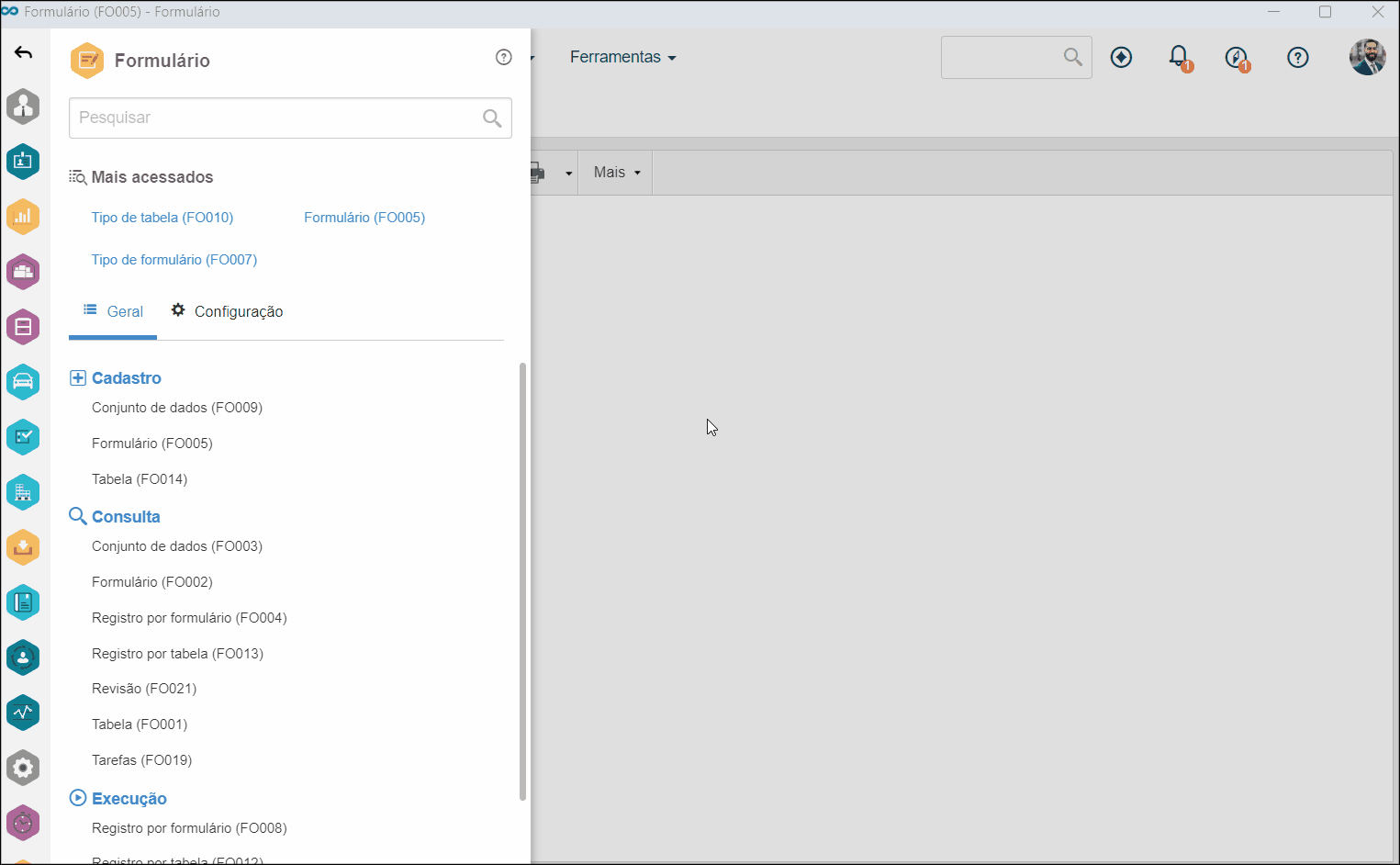
4. Na área de modelagem, selecione o campo do formulário associado ao campo da tabela que precisa ser alterado.
5. Clique no botão Configurar elementos e na seta da seção Salvar campo em.
6. Clique no botão Editar campo.
7. Na tela que será aberta, faça as alterações necessárias.
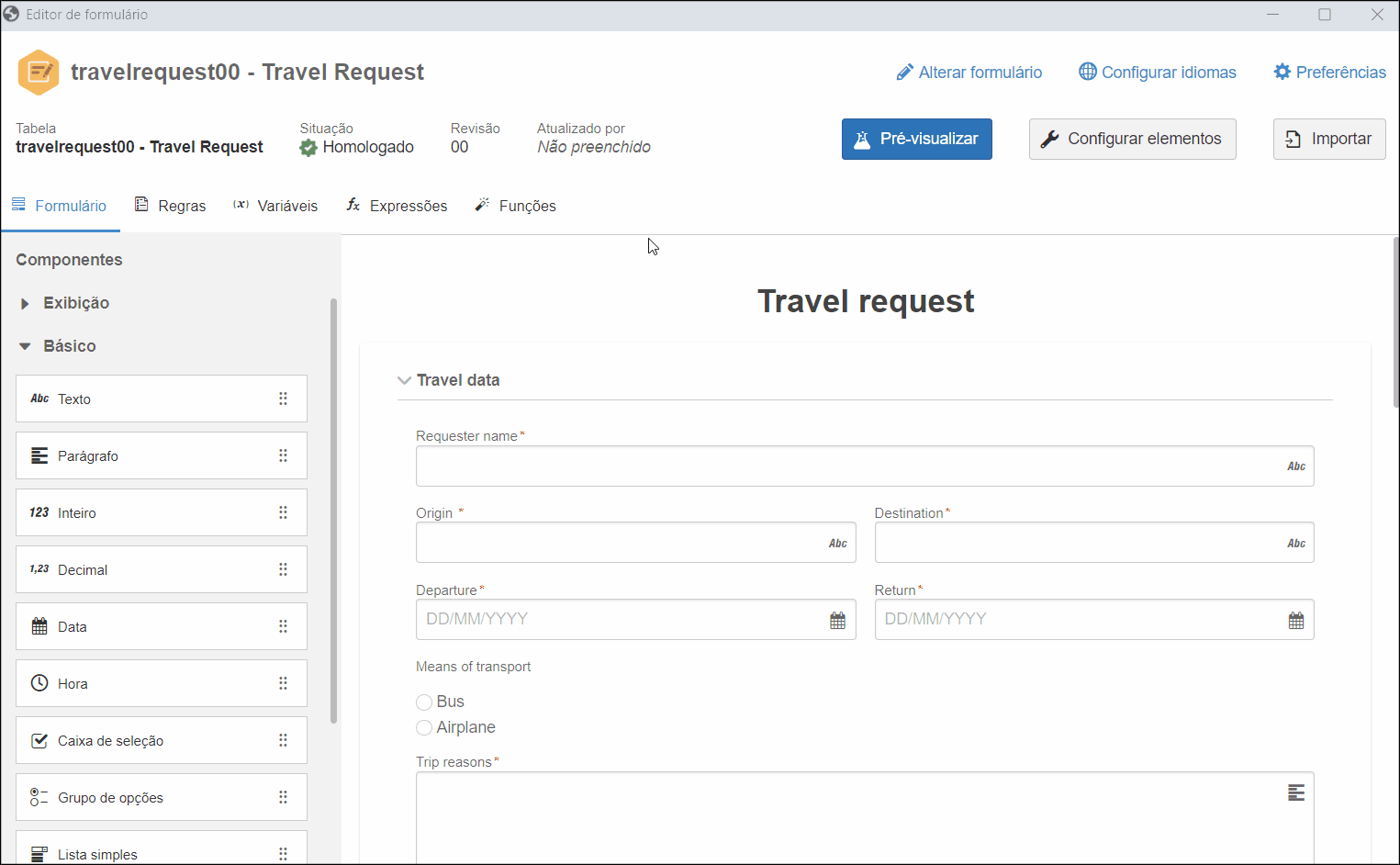
Para mais informações sobre as opções disponíveis na tela de dados do campo da tabela, consulte o artigo Editar os dados da tabela.
Conclusão
Pronto! Agora você já sabe como editar os campos da tabela através do Editor de formulário responsivo.



